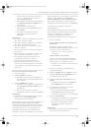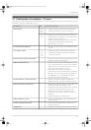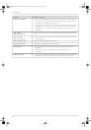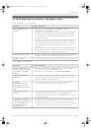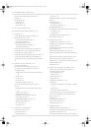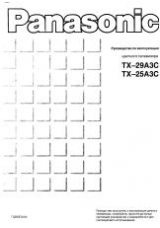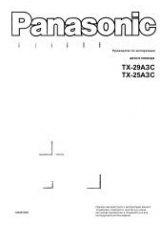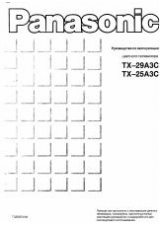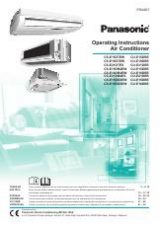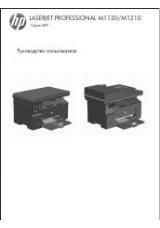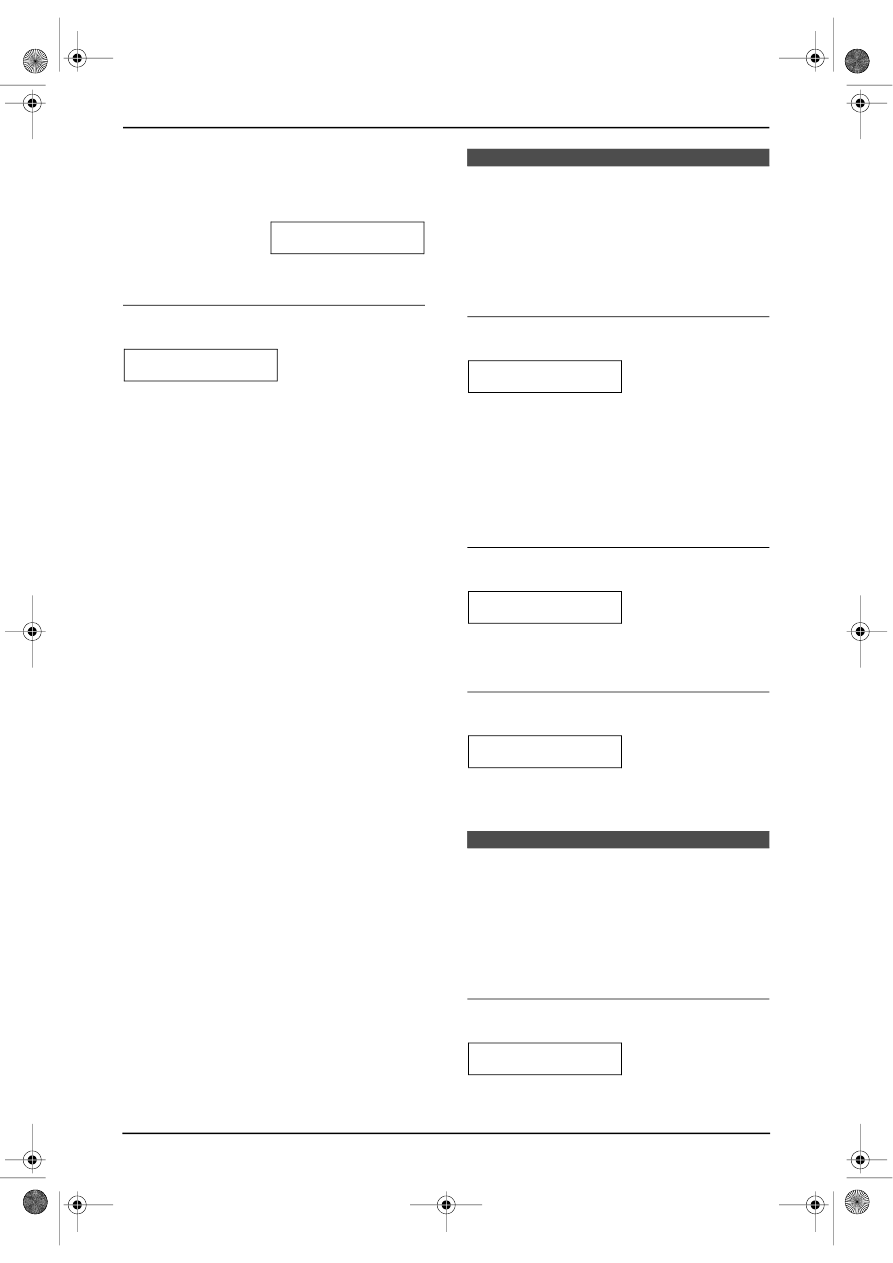
8. Программируемые функции
75
Примечание:
L
Если вы выберите “ВКЛ.”, аппарат отображает
следующее и прекращает копирование после
каждых 3 комплектов копий.
ПРОДОЛЖ КОПИРОВ.
НАЖМИТЕ START
Выньте сложенную бумагу и нажмите {START}
для возобновления копирования.
{#}{
4}{6}{6} Установка входного лотка для
копирования
КОП ВЫХ ЛОТОК
=#1
[V^]
Можно выбрать выходной лоток, который будет
использоваться для копирования.
{
1} “#1” (по умолчанию): верхний выходной лоток
(приблиз. до 100 листов).
{
2} “#2”: средний выходной лоток (приблиз. до 50
листов).
{
3} “#3”: нижний выходной лоток (приблиз. до 50
листов).
Примечание:
L
Документы, напечатанные с компьютера, будут
складываться в верхнем выходном лотке (“#1”).
Если компьютер используется часто,
рекомендуется изменять выходной лоток для
копирования на средний выходной лоток (“#2”).
8.6 Функции сканирования
Следующие функции отображаются, только если
установлена дополнительная сетевая карта.
Более подробные сведения можно найти в
руководстве по установке сети, щелкнув
соответствующую ссылку в файле справки
программного обеспечения Multi-Function.
{#}{
4}{9}{0} Установка типа сканирования по
умолчанию для сетевого сканирования
ТИП СКАН
=Ч/Б ТЕКСТ
[V^]
{
1} “Ч/Б ТЕКСТ” (по умолчанию): для черно-белых
документов, содержащих текст
{
2} “Ч/Б ГРАФ”: для документов, содержащих черно-
белые графические изображения
{
3} “Ч/Б ФОТО”: для документов, содержащих черно-
белые фотографии
{
4} “ЦВЕТН”: для документов, содержащих цветные
изображения
{#}{
4}{9}{1} Изменение типа сканирования по
умолчанию для сетевого сканирования
РАЗРЕШ СКАН
=300dpi
[V^]
{
1} “200dpi”
{
2} “300dpi” (по умолчанию)
{
3} “600dpi”
{#}{
4}{9}{2} Установка формата сканирования по
умолчанию для сетевого сканирования
РАЗМЕР СКАН
=A4
[V^]
{
1} “LETTER”: бумага формата Letter
{
2} “A4” (по умолчанию): бумага формата A4
{
3} “LEGAL”: бумага формата Legal
8.7 Сетевые функции
Следующие функции отображаются, только если
установлена дополнительная сетевая карта.
Более подробные сведения можно найти в
руководстве по установке сети, щелкнув
соответствующую ссылку в файле справки
программного обеспечения Multi-Function.
{#}{
4}{4}{3} Настройка компьютера для
получения ПК-факсов и удаленного управления
АДМИН ПК
НАЖМИТЕ SET
Для выбора компьютера, который будет
использоваться для получения факсов или
FLB853RU-PFQX2338ZB-ru.book Page 75 Tuesday, February 21, 2006 3:41 PM